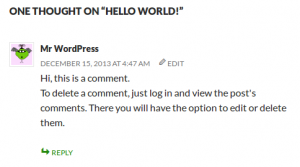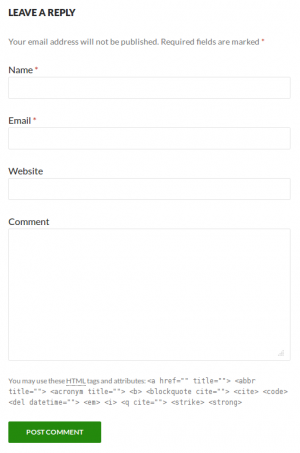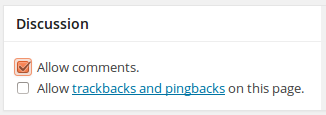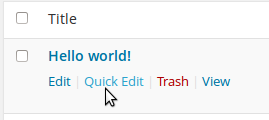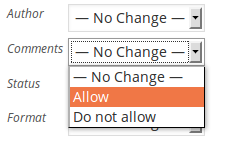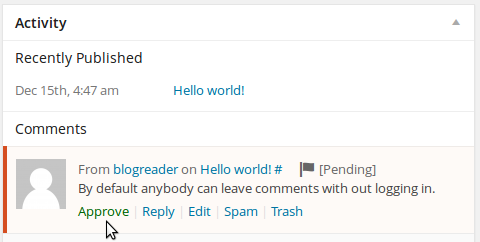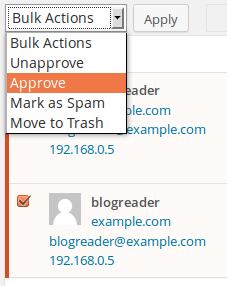ko:Comments in WordPress
Languages: English • 한국어 • (Add your language)
댓글 사용하여 사이트 방문자와 서로 토론할 수 있다. 페이지 또는 글에 댓글을 활성화하면, 사용자가 자신의 댓글을 달 수 있는 텍스트 상자가 콘텐츠 뒤에 삽입된다. 댓글을 승인하면, 이 댓글은 콘텐츠 아래에 표시된다. 댓글을 받아들이는 방법을 사용자 정의하거나 또는 사이트에 댓글을 표시하는 방법을 수정하거나, 워드프레스에는 방문자와 커뮤니티를 구축할 수 있는 철저한 옵션이 있다.
Contents
댓글 해부
사이트의 설정에 따라, 댓글은 사이트별로 조금씩 다르게 표시된다. 기본 댓글 형식에는 다음이 포함된다:- 이름
- 이메일
- 웹사이트
- 댓글
방문자가 댓글을 달면, 워드프레스는 설정에 따라, 댓글이 승인을 위해 대기하거나 또는 즉시 게시된다.
토론 설정
글 또는 페이지에 댓글을 달 수 있게 설정하기 전에, 설정 > 토론의 옵션을 검토하면, 댓글 검토를 쉽게 할 수 있다. 설정 > 토론 화면에는 워드프레스가 댓글을 처리하는 방법을 변경하는 옵션 항목들이 있다. 이 설정을 변경해보면서, 스팸 및 적절하지 않은 댓글의 숫자를 줄이기 위해 댓글을 제한하고, 사용자가 사이트에 적극적으로 참여하도록 장려하는 것 사이에서 균형을 잡을 수 있다.
알림
- 글에서 링크한 블로그에 링크한 사실을 알림: 이 옵션을 활성화하면 여러분 사이트에 링크되었다는 내용을 링크된 사이트에 자동으로 알려준다. 링크된 사이트는, 트랙백 또는 핑백을 통해,자신의 사용자에게 다른 사이트가 링크되었다는 내용을 알려주도록 설정할 수 있다.
- 다른 블로그가 링크한 사실을 알려준다(핑백 및 트랙백): 이 옵션을 활성화하면, 이전 옵션과 비슷하지만, 위치가 반대이다. 여러분의 사이트가 다른 사이트에 알려주는 대신에, 다른 사이트에서 여러분의 사이트로 알려주게 한다. 이 옵션을 활성화하면, 핑백과 트랙백이 댓글에 비슷한 방식으로 관리된다.
댓글을 쓰는 사람 규칙
- 새 문서에 댓글을 달 수 있게 있다: 이것은 미래의 모든 기사에 댓글을 적용된다. 스팸 댓글을 방지하는 가장 쉬운 방법은 댓글을 금지하는 것이다. 댓글이 필요 없다면, 이 옵션을 체크하지 않는다. 그러면 기본으로 이 옵션이 활성화 되지 않는다.
- 댓글을 쓴 사람은 이름과 이메일을 꼭 남겨야 한다: 이것은 익명으로 댓글을 달 수 없게 한다 (그러나, 가짜 이름과 이메일 주소를 사용할 수 있다).
- 회원 가입을 하고 로그인한 사용자만 댓글을 달 수 있다: 이 옵션은 사이트 회원만 댓글을 달 수 있게 한다.
- _____ 일 이상 된 댓글을 자동으로 닫는다: 댓글을 닫으면 더 이상 활성화 되지 않아, 스팸 댓글을 제한하는 좋은 방법이다. 이 옵션을 활성화하면, 사이트에서 자동으로 이루어진다.
댓글 표시
- _____ 레벨 깊이의 댓글 활성화: 사용자들이 서로 응답할 수 있게 한다. 댓글에 대한 답변은 원래 댓글 아래에 "중첩"으로 표시된다. 이 옵션에서 숫자를 변경하여 답변(답변에 대한 답변) 수준을 제한할 수 있다.
- 페이지 당 _____ 개의 최상위 댓글을 표시하고, 기본으로 가장 '오래된(이전) 또는 최신' 댓글을 표시한다: 이 옵션은 댓글 표시 방법을 변경한다. 페이지 당 표시할 댓글의 숫자 및 가장 오래된 댓글 또는 최신 댓글을 먼저 표시할 것인지를 설정한다.
- 각 페이지의 상단에 '이전 또는 최근 ' 댓글을 표시한다 : 각 페이지의 상단에 이전 또는 최근 댓글 표시할 것인 지를 설정한다.
댓글 관리
- 글쓴이에게 이메일 보내기 … 누군가가 댓글을 남겼을 때 와/또는 댓글이 검토 대기 중일 때: 사이트를 자주 확인하지 않으면, 이 기능으로 댓글을 최신 상태로 유지할 수 있다.
- 항상 관리자가 댓글을 승인해야 한다: 이 옵션을 체크하지 않으면, 댓글은 승인 없이 표시된다. 또한 스팸 댓글이 유입될 뿐만 아니라, 댓글은 글 및 페이지에 바로 표시된다. 사이트의 댓글을 최대한 통제하려면 이 옵션을 체크한다.
- 댓글을 쓴 사람이 예전에 댓글이 승인된 적이 있어야 한다.: 이 옵션으로 승인해야 하는 댓글의 숫자를 줄일 수 있다. 한 사람의 댓글을 한 번 승인하면, 그 사람의 다음 댓글은 자동으로 승인된다.
스팸 댓글
- _____개 넘는 링크가 있는 댓글은 검토 목록에 넣는다: 스팸 댓글은 다른 사이트로 트래픽을 유도하기 위해, 링크를 클릭하도록 설계되어 있다. 그 결과, 스팸 댓글은 보통 여러 개의 링크를 포함하고 있다. 이 옵션을 2개 이상으로 설정하면, 더 많은 스팸을 잡아낼 수 있다.
- 댓글 검토 및 댓글 블랙리스트: 이 상자에서 특정 단어를 포함하고 있거나 또는 특정 IP 주소에서 작성한 스팸을 잡아낼 수 있다. 블랙리스트로 잡아낸 스팸은 삭제되지 않고, 댓글 검토를 위해 스팸 폴더로 이동된다.
아바타
"아바타" 아래의 설정은 댓글 옆에 표시하는 이미지를 제어한다. 그라바타에 대해서는 워드프레스에서 그라바타 사용 방법을 참조한다.
스팸 댓글
스팸에 웹에 만연하고 있기 때문에, 댓글이 스팸일 수도 있다. 그러나, 워드프레스 개발자와 관리자는 사이트에 스팸이 게재되는 순간 부터 성공적으로 스팸 댓글을 방지하는 방법을 이미 많이 개발해왔다. 설정 > 토론에서의 설정 뿐만 아니라, Akismet 플러그인 또는 스팸 댓글을 다룰 수 있는 스팸 댓글 처리 방법 이 있다.
사이트에 댓글 활성화
토론 옵션을 정하고 나면, 댓글을 활성화할 준비가 된 것이다. 모든 문서에 자동으로 댓글 달 수 있도록 활성화하지 않으면, 특정 글과 페이지에 댓글을 달 수 있는 여러가지 방법이 있다.
개별 글 또는 개별 페이지에서 댓글 활성화
해당 글 또는 해당 페이지에 댓글을 허용하려면, 편집 화면으로 이동하여, “토론” 상자에서 “댓글 허용”을 체크한다. (편집 페이지에서“토론” 상자를 찾을 수 없으면, 브라우저 창 오른쪽 상단에 있는 “화면 옵션”을 클릭하고,“토론”이 체크되어 있는지 확인한다.) Save your changes by clicking “공개하기”또는 “업데이트"를 클릭하여 변경 사항을 저장한다.
글 또는 페이지 화면에서 댓글 활성화
글 또는 페이지 화면으로 이동하고, 글 또는 페이지 목록에서, 원하는 것을 찾아 제목에 마우스를 올려 놓는다. 제목 아래의 여러 링크 중에서, "빠른 편집"을 클릭하여 “댓글 허용”을 체크하고 해당 글에 댓글을 활성화하기 위해 “업데이트”를 클릭한다.여러 개의 글 또는 페이지에서 댓글 활성화
글/페이지 화면에서, 댓글을 활성화할 글 또는 페이지 체크박스를 체크하여 선택한 후, "일괄 편집" 드롭다운 상자에서 "편집"을 선택하고, "대량 편집"의 '댓글' 드롭다운 상자에서 '적용'을 선택하고 "업데이트"를 클릭하여 변경 사항을 저장한다.
수신 댓글 관리
사이트에 댓글이 달리기 시작하면, 알림판, 관리 바, 왼쪽 탐색 메뉴에서 댓글 상태를 빨리 확인할 수 있다. 로그인할 때, 알림판의 "블로그 현황" 상자에서 댓글 상태를 알 수 있다. 화면 옵션에서 "최근 댓글"을 선택하였다면, 알림판의 "최근 댓글" 상자에서 보류 중인 댓글도 볼 수 있다. 하나의 댓글에 마우스를 올려 놓으면, 검토할 옵션을 볼 수 있다. "최근 댓글"에서 승인, 응답, 편집, 스팸 처리, 휴지통 보내기 등을 할 수 있다. 또는 관리바의 댓글 버블 옆과 왼쪽 탐색 메뉴의 "댓글"에 숫자가 있는 지를 볼 수 있다. 이 숫자는 검토가 지연된 보류 중인 댓글의 숫자이다.댓글 화면에서 댓글 검토
워드프레스에서는 사용자들의 댓글을 간단하게 검토할 수 있다. The 댓글 화면에 각 댓글의 기본 정보가 있고, 이것을 어떻게 할 것인 가를 결정하면 된다.
댓글 화면에는 3개이 열이 있다: 글쓴이, 댓글, 댓글이 달린 글. 각 열은 해당 댓글에 관한 정보를 카테고리로 분류하여 제공하고 있다.
글쓴이
- 글쓴이의 그라바타
- 이름
- 이메일 주소
- IP 주소
댓글
5. 댓글을 쓴 일시
6. 댓글 내용
7. 댓글 검토 옵션. 한 번의 클릭으로 승인, 스팸 처리 또는 휴지통 보내기 등을 처리할 수 있다. 응답, 빠른 편집 또는 편집은 댓글에 응답하거나 또는 댓글을 편집할 수 있는 새 화면을 연다.
댓글이 달린 글
8. 글 이름
9. 글에 달린 댓글 숫자, 글을 볼 수 있는 링크
댓글 일괄 편집
글과 페이지 화면에서 처럼, 댓글 화면도 일괄 편집 드롭다운 상자를 제공하고 있다. 편집할 댓글을 선택하고, 드롭다운 메뉴에서 승인하지 않기, 승인하기, 스팸으로 표시하기, 휴지통으로 이동 중의 하나를 선택하고, "적용"을 클릭한다.